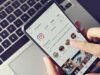Come eliminare profilo Instagram
Dopo aver letto la mia guida su come usare Instagram e averci giocherellato per qualche mese, ti sei reso conto che il celebre social network fotografico non fa per te? Nessun problema! Il fatto che Instagram vada molto di moda non obbliga anche te a utilizzarlo. Vista la situazione, la domanda sorge dunque spontanea: sei davvero convinto della tua scelta? Sì? Beh, allora non perdere altro tempo e scopri subito come eliminare profilo Instagram.
Con la guida di oggi, andrò infatti a indicarti, passaggio dopo passaggio, tutto ciò che bisogna fare per riuscire nell’impresa. Ti assicuro che si tratta di un’operazione estremamente semplice, rapida e senza alcuna controindicazione. L’unica cosa che devi tenere bene a mente è che è irreversibile: una volta fatto, entro un certo limite di tempo, non si può tornare indietro. Le foto, i video, i commenti, i like e i follower scompariranno per sempre.
Allora, posso sapere che ci fai ancora lì impalato? Forza e coraggio: mettiti bello comodo, prenditi tutto il tempo che ti occorre per concentrarti sulla lettura dei prossimi paragrafi e, cosa ancora più importante, cerca di attuare le dritte che ti darò. Vedrai che, al termine di questa lettura, avrai le idee ben chiare sul da farsi. Detto questo non mi resta che augurarti buona lettura e un in bocca al lupo per tutto!
Indice
- Informazioni preliminari
- Come eliminare profilo Instagram da app
- Come eliminare profilo Instagram da PC
- Come eliminare profilo Instagram senza password
- Come eliminare profilo Instagram hackerato
- Come eliminare profilo Instagram collegato a Facebook
- Come disattivare profilo Instagram
Informazioni preliminari
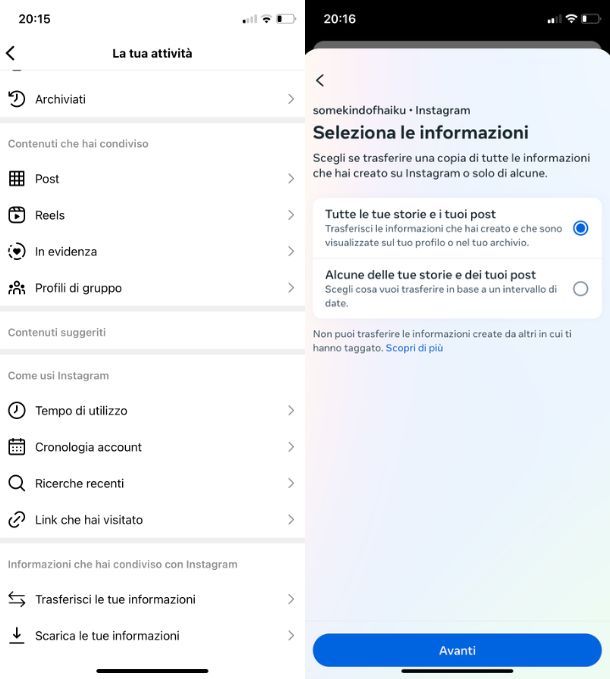
Prima di addentrarci nel cuore di questa guida e vedere nel dettaglio come eliminare un profilo Instagram, permettimi di fornirti alcune informazioni preliminari che ti saranno di aiuto per comprendere il da farsi.
Per prima cosa, ci tengo a ricordarti che eliminare un profilo Instagram è un’azione irreversibile, dalla quale non si può tornare indietro. Instagram, per la precisione, ti consente di tornare sui tuoi passi entro 30 giorni dalla richiesta di cancellazione, dopodiché l’operazione diventa irreversibile, anche se potrebbero volerci fino a 90 giorni per l’eliminazione definitiva di tutti i tuoi dati. In questi lassi di tempo i tuoi contenuti, comunque, non risultano visibili su Instagram per nessuno.
Disattivando in via temporanea un account Instagram, invece, è possibile riattivarlo velocemente in qualsiasi momento (basta fare di nuovo login a quest’ultimo) per ritrovare tutti i contenuti presenti sul proprio profilo. Ti ho già parlato di questa procedura in un’altra guida, ricordi? La disattivazione, in pratica, ti consente di mettere il tuo profilo in standby, rendendolo invisibile a tutti i fruitori di Instagram.
Inoltre, prima di spiegarti quali operazioni compiere per poter cancellare un profilo Instagram, ti consiglio vivamente di creare un backup di tutti i contenuti presenti sul tuo account, in modo tale da potervi sempre e comunque accedere qualora ne avessi la necessità. Come puoi riuscirci? Te lo spiego subito.
Tutto ciò che devi fare è collegarti a questa pagina della versione Web di Instagram, accedere al tuo account (se necessario) e cliccare sul pulsante Avanti. Dopodiché digita la password del tuo profilo nell’apposito campo di testo, fai clic sul pulsante Richiedi il download e aspetta che la preparazione dell’archivio con tutti i tuoi dati (foto, commenti, informazioni personali ecc.) venga portata a termine. L’operazione, a seconda della mole di dati da elaborare, potrebbe durare pochi minuti, ore o addirittura giorni.
Se preferisci, puoi richiedere la preparazione del tuo archivio personale anche tramite l’app di Instagram per Android (disponibile anche su store alternativi per gli smartphone che non possiedono i servizi di Google integrati) e iOS. Tutto quello che devi fare è accedere al tuo account (se non l’hai già fatto), pigiare sull’icona dell’omino situata in basso a destra per accedere al tuo profilo personale, sfiorare l’icona (≡) e recarti in La tua attività > Scarica le tue informazioni. Per concludere, fai tap sul tasto Richiedi il download, seleziona l’account su cui effettuare il backup, scegli se optare per Copia completa o Seleziona i tipi di informazioni e premi sul pulsante Invia richiesta.
Una volta ricevuta l’email per il download delle foto da Instagram, apri quest’ultima, clicca sul pulsante Scarica i dati, effettua nuovamente l’accesso a Instagram e fai clic sulla voce Scarica i dati, per avviare il download dell’archivio.
Una volta portata a termine quest’operazione preliminare, puoi finalmente passare allo step successivo procedendo all’effettiva eliminazione del tuo profilo Instagram.
Come eliminare profilo Instagram da app
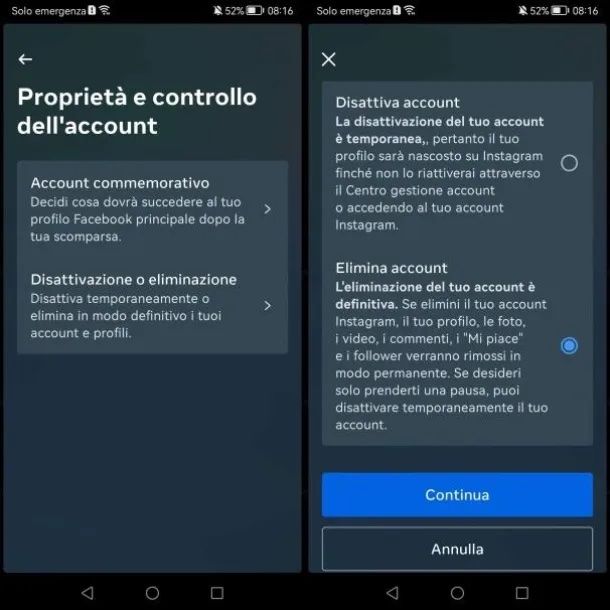
Sei giunto su questa guida con l’obiettivo di eliminare il profilo Instagram dall’app ufficiale del social network fotografico e vuoi sapere quindi come eliminare profilo Instagram da iPhone e da Android? No problem. Apri la schermata del tuo profilo e vai su (☰) > Impostazioni e privacy > Centro gestione account > Dettagli personali > Proprietà e controllo dell’account > Disattivazione o eliminazione.
Fatto ciò, pigia sul nome del tuo account Instagram, apponi il segno di spunta sulla voce Elimina account, indica la motivazione relativa alla cancellazione, fai tap sul tasto Continua per due volte consecutive, quindi digita la password del tuo account per confermare e terminare l’operazione.
In alternativa, sappi che è possibile cancellare il proprio account Instagram agendo dal browser. Avvia, dunque, il navigatore Web che usi di solito per navigare su Internet sul tuo smartphone o tablet (es. Chrome su Android o Safari su iPhone) e segui le stesse istruzioni che ti ho fornito in precedenza. Recati quindi sul tuo profilo, premi sull’icona raffigurante l’ingranaggio e fai tap sulle voci Vedi altro nel Centro gestione account > Dettagli personali > Proprietà e controllo dell’account > Disattivazione o eliminazione, per poi portare a termine la procedura di eliminazione come descritto prima.
Come eliminare profilo Instagram da PC
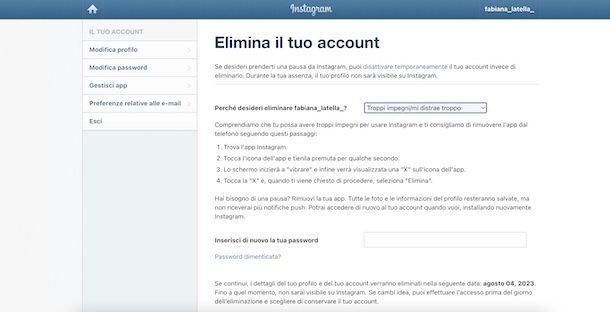
Vuoi sapere come eliminare profilo Instagram definitivamente agendo tramite PC? Allora sappi che, per quanto riguarda la versione Web e la versione desktop disponibile per PC Windows, la procedura da seguire è identica a quella che ti ho illustrato nel capitolo precedente.
Anche in questo caso, infatti, devi recarti nel Centro gestione account, oppure, in alternativa, puoi procedere da questa pagina del sito Web di Instagram, che permette di cancellare il proprio account. Dopodiché, se richiesto, devi effettuare l’accesso al servizio digitando negli appositi campi di testo il tuo nome utente e la password di Instagram e poi devi cliccare sul pulsante Accedi.
A login effettuato, indica il motivo per cui vuoi cancellarti da Instagram, utilizzando il menu a tendina collocato accanto alla voce Perché desideri elimina [nome utente?]. Fra le opzioni disponibili ci sono preoccupazioni per la privacy, la creazione di un altro account e altri motivi: tu scegli quella che ritieni più compatibile con la tua situazione.
In seguito, digita la password del tuo account Instagram nel campo di testo che compare in fondo alla pagina in corrispondenza della voce Inserisci di nuovo la tua password e poi premi il bottone con su scritto Elimina [nome utente], per cancellarti in maniera definitiva da Instagram. Hai visto che non è stato poi così difficile portare a termine la procedura di eliminazione del tuo account?
Come eliminare profilo Instagram senza password
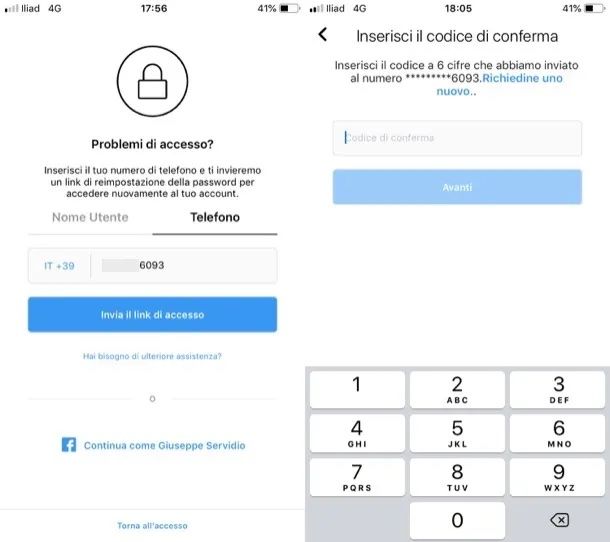
Non sei riuscito a completare la procedura di eliminazione del tuo profilo Instagram perché non ricordi la password impostata sul tuo account? Dal momento che, per ovvi motivi, non è possibile eliminare un profilo Instagram senza password, per riuscire a portare a termine l’operazione in questione devi innanzitutto avviare la procedura di recupero password, così da impostare una nuova chiave d’accesso sul tuo account.
In questo modo, in un momento successivo, potrai provvedere a eliminare il tuo profilo Instagram tramite l’inserimento, quando richiesto, della tua nuova password seguendo le istruzioni che ti ho fornito poc’anzi da app per dispositivi mobili e da computer.
Se non sai come recuperare password Instagram, non esitare a dare un’occhiata alla guida in cui spiego nel dettaglio come fare ciò. Sono sicuro che ti sarà estremamente utile.
Come eliminare profilo Instagram hackerato
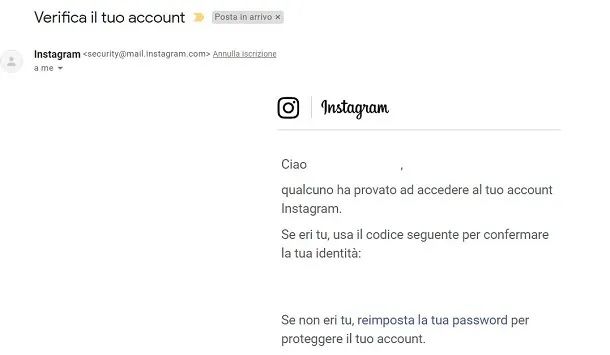
Se il tuo account Instagram è stato hackerato, come prima cosa, devi cercare di rientrarne in possesso. Tieni presente che il recupero dell’account Instagram hackerato è di semplice attuazione nel caso in cui non siano stati modificati tutti i mezzi utili per consentire la verifica dell’identità, come gli indirizzi email registrati e il numero di cellulare. Per tentare il recupero, in questo caso, ti consiglio di procedere come trovi descritto nel mio tutorial su come recuperare un account Instagram hackerato.
In caso di esito negativo dell’operazione, devi segnalare la cosa al team di Instagram tramite il Centro Assistenza e, successivamente, denunciare il fatto alle autorità, sempre come trovi descritto nella guida che ti ho linkato poco più su.
In ultimo, una volta di nuovo in possesso del tuo account, per eliminarlo, non devi fare altro che seguire le stesse istruzioni che ti ho fornito in precedenza per quanto riguarda l’app per dispositivi mobili e le versioni di Instagram per PC.
Come eliminare profilo Instagram collegato a Facebook
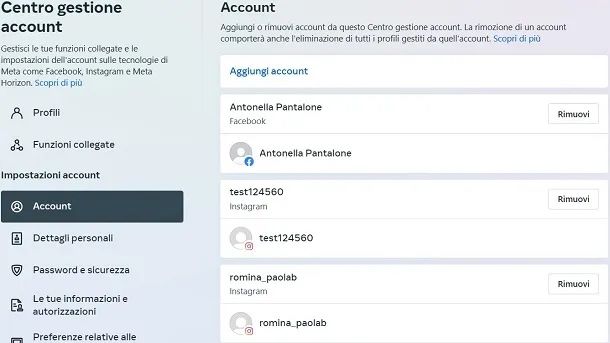
Se, invece, desideri eliminare il collegamento tra il tuo profilo Instagram e Facebook, puoi procedere come trovi descritto nel corso delle prossime righe.
Innanzitutto, se hai deciso di agire dall’app di Instagram per dispositivi mobili, recati sul tuo profilo, premi sull’icona (☰) e fai tap sulla voce Impostazioni e privacy. A questo punto seleziona le voci Centro gestione account > Account e premi prima sul tasto Rimuovi in corrispondenza dell’account Facebook da scollegare e poi sul pulsante Rimuovi [nome account].
Da computer, agendo quindi dalla versione Web di Instagram (o dall’applicazione di Instagram per Windows) puoi seguire, in sostanza, gli stessi passaggi appena descritti, con l’unica differenza che non hai bisogno di accedere alle Impostazioni dal tuo profilo ma puoi agire direttamente dal Feed.
Ti servono ulteriori informazioni su come scollegare Instagram da Facebook? Allora dai pure un’occhiata alla guida che ho dedicato interamente al tema.
Come disattivare profilo Instagram
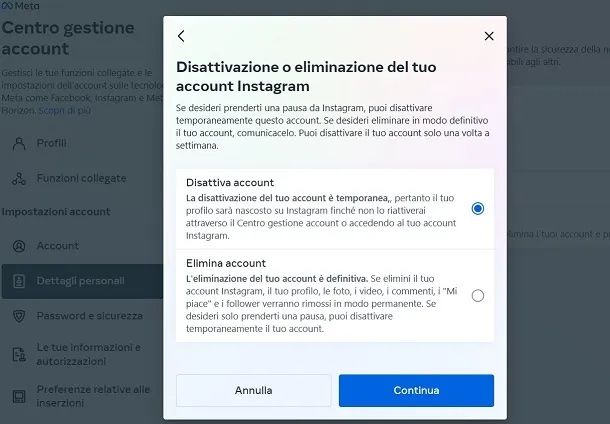
Non vuoi cancellare il tuo profilo Instagram, bensì disattivarlo temporaneamente? Allora sarai felice di sapere che la procedura da seguire è del tutto simile a quella descritta in precedenza per la rimozione, fatta eccezione per qualche voce che è necessario selezionare.
Per procedere, sia da smartphone sia da computer, premi sul pulsante (☰) (nel tuo profilo tramite app o nel Feed da computer), quindi seleziona la voce Impostazioni e privacy/Impostazioni.
Dalla schermata che vedi aprirsi, a questo punto, seleziona le voci Centro gestione account/Vedi altro nel Centro gestione account > Dettagli personali > Proprietà e controllo degli account > Disattivazione o eliminazione e seleziona l’account da disattivare tra quelli presenti in elenco.
A questo punto apponi il segno di spunta alla voce Disattiva account, premi sul tasto Continua, digita la password del profilo in questione, premi nuovamente sul pulsante Continua, seleziona una delle motivazioni tra quelle presenti e premi nuovamente su Continua per due volte consecutive. Ora, per concludere, pigia sul tasto Disattiva account ed è fatta.
In caso di ripensamenti, per riattivarlo, non dovrai far altro che eseguire di nuovo l’accesso all’account in questione tramite la normale procedura di login.
Se ti servono informazioni in più puoi consultare il mio tutorial su come disattivare Instagram, dove troverai l’intera procedura descritta ancora più nel dettaglio.

Autore
Salvatore Aranzulla
Salvatore Aranzulla è il blogger e divulgatore informatico più letto in Italia. Noto per aver scoperto delle vulnerabilità nei siti di Google e Microsoft. Collabora con riviste di informatica e ha curato la rubrica tecnologica del quotidiano Il Messaggero. È il fondatore di Aranzulla.it, uno dei trenta siti più visitati d'Italia, nel quale risponde con semplicità a migliaia di dubbi di tipo informatico. Ha pubblicato per Mondadori e Mondadori Informatica.